Aktualisiert April 2024: Erhalten Sie keine Fehlermeldungen mehr und verlangsamen Sie Ihr System mit unserem Optimierungstool. Hol es dir jetzt unter diesen Link
- Laden Sie das Reparaturtool hier.
- Lassen Sie Ihren Computer scannen.
- Das Tool wird dann deinen Computer reparieren.
Wenn Sie einen Laptop verwenden, versuchen Sie, eine Tastenkombination auf Ihrer Laptoptastatur zu drücken, die die Maus ein- und ausschaltet. Dies ist normalerweise die Fn-Taste plus F3, F5, F9 oder F11 (dies hängt von der Marke Ihres Laptops ab und Sie müssen möglicherweise Ihren Laptop überprüfen, um dies manuell herauszufinden).
Öffnen Sie Systemsteuerung > Maus > Zeigeroptionen. Deaktivieren Sie Zeigereingabe ausblenden während und sehen Sie, ob das das Problem löst. Führen Sie einen Virenscan Ihrer Software durch, um auszuschließen, dass dies durch Malware verursacht wird. Führen Sie die integrierte Hardware-Fehlerbehebung aus.
Besitzer eines Windows 10-Computers oder eines Surface Pro-Geräts stellen manchmal fest, dass ihr Mauszeiger verschwunden ist. Wenn Sie mit diesem Problem konfrontiert sind, zeigt Ihnen dieser Artikel, wie Sie den Cursor auf dem Windows 10-PC, Surface Pro oder Surface Book finden oder einfach mit Chrome surfen. Es ist zu beachten, dass auf einer Oberfläche keine Maus verwendet werden muss, da der Computer mit einem Touchscreen ausgestattet ist und den Oberflächenstift unterstützt. Außerdem gibt es ein Touchpad, aber die meisten Leute werden Ihnen sagen, dass die Verwendung einer Maus viel besser ist als alle anderen Optionen zusammen, insbesondere für echte Arbeit.
Der Mauszeiger oder Cursor verschwindet unter Windows 10
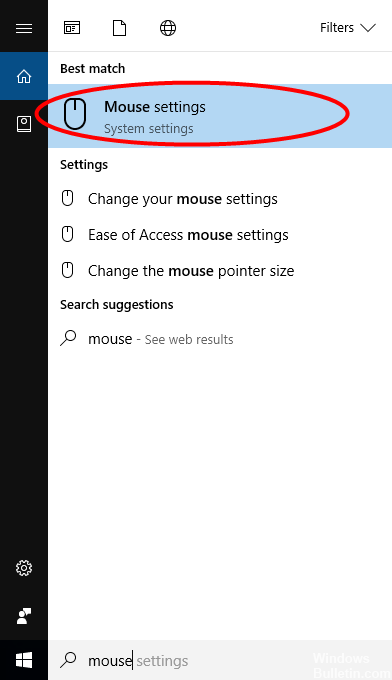
Wenn der Mauszeiger oder Cursor auf Ihrem Windows 10-PC verschwindet oder falsch angezeigt wird, können Sie die STRG-Taste drücken, um den Zeiger anzuzeigen, wenn Sie die Option Zeigerposition anzeigen bereits aktiviert haben, wenn ich die Strg-Taste drücke.
Abgesehen davon sind hier einige Punkte, die Sie beachten sollten:
- Stellen Sie sicher, dass Ihre Maustreiber und andere Zeigegeräte auf dem neuesten Stand sind. Wenn das Update nicht hilft, geben Sie den Maustreiber über den Geräte-Manager zurück.
- Stellen Sie sicher, dass die Mausbatterie in Ordnung ist. Ziehen Sie den Stecker heraus und schließen Sie ihn erneut an.
- Öffnen Sie Systemsteuerung> Mäuse> Zeigeroptionen. Deaktivieren Zeiger während der Eingabe ausblenden und sehen, ob dies das Problem löst.
- Führen Sie den Scan Ihrer Antivirensoftware aus, um die Möglichkeit auszuschließen, dass Malware dies verursacht.
- Starten Sie die integrierte Hardware-Fehlerbehebung.
Ursache für die Unfähigkeit der Maus, an der Oberfläche zu arbeiten
Aktualisierung vom April 2024:
Sie können jetzt PC-Probleme verhindern, indem Sie dieses Tool verwenden, z. B. um Sie vor Dateiverlust und Malware zu schützen. Darüber hinaus ist es eine großartige Möglichkeit, Ihren Computer für maximale Leistung zu optimieren. Das Programm behebt mit Leichtigkeit häufig auftretende Fehler, die auf Windows-Systemen auftreten können – ohne stundenlange Fehlerbehebung, wenn Sie die perfekte Lösung zur Hand haben:
- Schritt 1: Laden Sie das PC Repair & Optimizer Tool herunter (Windows 10, 8, 7, XP, Vista - Microsoft Gold-zertifiziert).
- Schritt 2: Klicken Sie auf “Scan starten”, Um Windows-Registrierungsprobleme zu finden, die PC-Probleme verursachen könnten.
- Schritt 3: Klicken Sie auf “Repariere alles”Um alle Probleme zu beheben.
Wenn der Oberflächenstift an den Computer angeschlossen und betriebsbereit ist, wird der Mauszeiger viel kleiner. Es gibt jedoch Situationen, in denen sich der Stift nicht in der Nähe des Bildschirms befindet, der Mauszeiger jedoch immer noch klein ist. Keine Sorge, es gibt verschiedene Möglichkeiten, um dieses Problem zu umgehen, und wir werden uns jetzt damit befassen.
Haben Sie mehrere Bluetooth-Mäuse mit dem Surface Pro gekoppelt?
Im Laufe der Jahre bin ich auf ein Problem gestoßen, bei dem bei einem Computer mit mehreren Bluetooth-Mäusen die Wahrscheinlichkeit von Problemen sehr hoch ist. Seien wir ehrlich, Bluetooth ist unzuverlässig, daher die beste Option, um diejenigen zu entsperren, die Sie nicht verwenden.
Starten Sie danach Ihren Computer neu und überprüfen Sie, ob der Mauszeiger wie gewünscht funktioniert.
Surface Pro wird im Tablet-Modus eingefügt
OK, daher haben Sie möglicherweise die Verbindung zur Option Tablet-Modus deaktiviert, der Computer befindet sich jedoch aus irgendeinem Grund immer noch in diesem Modus. Die beste Option ist, den Tablet-Modus wieder ein- und auszuschalten. Wenn sich nichts ändert, starten Sie das Gerät neu.
Können Haushaltsgegenstände die Ursache sein? 12)
Surface Pro 4 und Surface Pen können sich aufgrund eines elektromagnetischen Feldes gegenseitig erkennen. Bei Ihnen zu Hause gibt es möglicherweise mehrere Werkzeuge, die ein elektromagnetisches Feld erzeugen. Wenn dies der Fall ist, sind diese Tools das Hauptproblem hinter dem Debakel Ihres Cursors.
Um herauszufinden, ob ein elektrisches Gerät in Ihrem Haus das Problem verursacht, empfehlen wir, Surface Pro 4 erneut im Freien oder an einem anderen Ort zu testen, der sich nicht in der Nähe eines elektromagnetischen Geräts befindet.
Der Mauszeiger verschwindet auf Chrom
Wenn der Mauszeiger nur beim Surfen im Internet mit dem Google Chrome-Webbrowser verschwindet, schließen Sie alle geöffneten Google Chrome-Prozesse in Ihrem Task-Manager manuell und starten Sie Chrome neu. Es könnte dir helfen.
Sie können die Hardwarebeschleunigung auch für Chrome deaktivieren und diese Einstellung unter Chrome-Einstellungen> Erweitert> Systemeinstellungen> Hardwarebeschleunigung deaktivieren überprüfen. Starten Sie dann Chrome neu und überprüfen Sie.
Wenn nichts hilft, müssen Sie möglicherweise den Computer im richtigen Startstatus starten und prüfen, ob das Problem weiterhin besteht. Wenn ja, stört vielleicht ein Programm die normale Funktion der Maus. Sie müssen versuchen, die wahrscheinliche Ursache zu ermitteln.
Diese Meldung wird angezeigt, wenn der Mauszeiger nicht mehr angezeigt wird und durch die Pfeiltasten ersetzt wird.
Expertentipp: Dieses Reparaturtool scannt die Repositorys und ersetzt beschädigte oder fehlende Dateien, wenn keine dieser Methoden funktioniert hat. Es funktioniert in den meisten Fällen gut, wenn das Problem auf eine Systembeschädigung zurückzuführen ist. Dieses Tool optimiert auch Ihr System, um die Leistung zu maximieren. Es kann per heruntergeladen werden Mit einem Klick hier


